Tabloya naverokê
Di vê tutoriyê de, em ê awayên cihêreng rave bikin da ku di excelê de jimareyek 10 hejmarek birêkûpêk çêbikin. Dema ku li ser projeyek li Microsoft Excel xebitin, carinan me tu databasek taybetî tune. Ji ber vê yekê, divê em nimûneyek çêbikin. Dema ku em berhevokek nimûne diafirînin dibe ku em hewce ne ku hejmarên bêserûber biafirînin. Bi gelemperî, pêdivî ye ku em ji bo çend mînakan hejmarên rasthatî çêbikin. Ew ne ew celeb taybetmendî ye ku divê em pir caran bikar bînin.
Pirtûka Xebatê ya Pratîkê dakêşin
Em dikarin pirtûka xebatê ya pratîkê ji vir dakêşînin.
Çêkirin Random 10 Digit Number.xlsm
6 Rêbaz Ji bo Hilberandina Hejmara Tesadufî 10 Di Excel de
Di tevaya gotarê de, em ê 6 awayan rave bikin ku ji bo hilberandina random 10 hejmara reqeman. Em ê fonksîyon, amûr û koda VBA cuda bikar bînin.
1. Fonksiyonên ROUND û RAND-ê bikin yek ku jimara 10 reqemên tesadufî biafirînin
Berî her tiştî, em ê bikar bînin Fonksiyon ROUND û Fonksiyon RAND ji bo afirandina jimareke tesadufî 10 hejmar.
Di Microsoft Excel de, RAND fonksiyona jimareke tesadufî di navbera 0 û 1-ê de vedigerîne.
Fonksiyon ROUND li Excel hejmareke ku bi hejmareke diyarkirî ya reqeman hatiye dorpêçkirin.
Navê pênc kesan di wêneya jêrîn de ji databasa me tê nîşandan. Em ê ji wan re jimareyên têlefonê bi rengekî rasthatî çêkin, her yek bi deh hejmar.
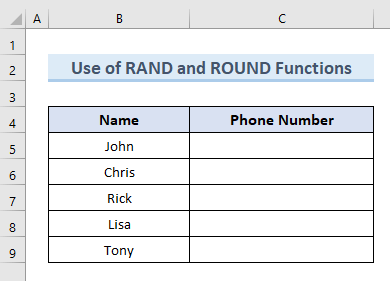
Em gavên pêkanîna vê çalakiyê bibînin.
GAV:
- Pêşî, şaneya C5 hilbijêre.
- Piştre, di wê şaneyê de formula jêrîn binivîse:
=ROUND(RAND()*9999999999+1,0)
- Bitikîne Enter .
- Ji ber vê yekê, çalakiya jorîn di şaneyê de 10 hejmareke tesadufî vedigerîne C5 .
- Piştre, amûra Destêra tije ji şaneya C5 kaş bikin şaneya C9 .
- Di dawiyê de, em encamên mîna wêneya jêrîn bistînin.
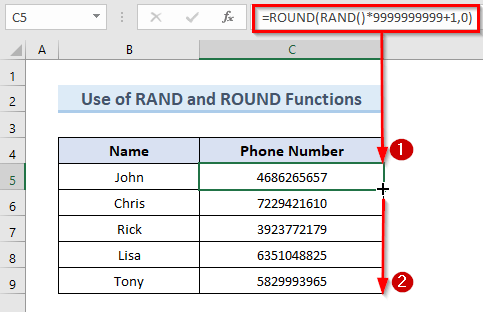
🔎 Formula Çawa Kar dike?
- RAND()*9999999999+1: Ev beş jimareya tesadufî ya ku ji hêla 9999999999 ve hatî çêkirin zêde dike û 1 lê zêde dike.
- ROUND(RAND()*9999999999+1,0): Ev beş encama ku em ji fonksiyona RAND digirin dorpêç dike.
Zêdetir Bixwîne: Formula Excel-ê Ji bo Hilberandina Hejmara Tesadufî (5 mînak)
2. Fonksiyon RANDBETWEEN bikar bînin ku di Excel de Hejmara Tesadûfî 10 Hejmara Biafirînin
Di rêbaza duyemîn de, em ê fonksiyona RANDBETWEEN bikar bînin ji bo afirandina jimareke tesadufî 10 hejmarek di excelê de.
Fonksiyon RANDBETWEEN di excelê de jimareke bêkêmasî di navbera du hejmarên diyarkirî de vedigerîne.
Ji bo ravekirina vê rêbazê em ê bi daneheva xwe ya berê bidomînin.
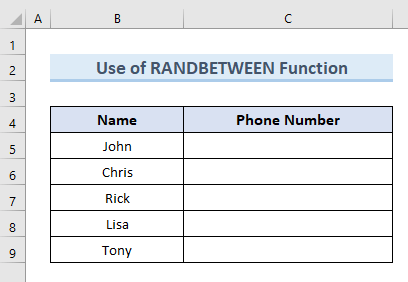
Em gavên pêkanîna vê rêbazê bibînin.
GAVAN:
- Pêşî, hucreya C5 hilbijêre û formula jêrîn têxe wêhucre:
=RANDBETWEEN(1000000000,9999999999)
- Lê bike Enter .
- Wekî di encamê de, em di şaneyê de 10 hejmarek tesadufî distînin C5 .
- Ya duyemîn, amûra Destêra tije ji şaneya C5 kaş bikin. heta dawiya danezanê.
- Axir, em dikarin encaman di wêneya jêrîn de bibînin.
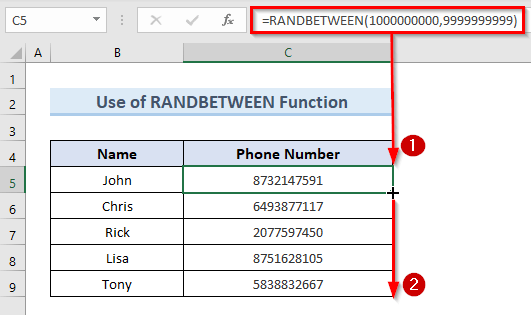
Bixwîne Zêdetir: Meriv Çawa Bi Excel VBA re Hejmara Tesadûfî Çêbike (4 Nimûne)
3. Li gorî Hejmara Hêjmarên Ku Hûn Di Hucreya Cûda Dinivîsin, Hejmara Tesadufî 10 Hêjmar Biafirînin
Di rêbaza sêyemîn de, em ê bi rêbazek bêhempa jimareyek 10 hejmarek birêkûpêk biafirînin. Mînakî, dema ku em 10 di hucreya C5 de binivîsin, şaneya D5 dê jimareyek birêkûpêk ji 10 hejmaran di nav xwe de nîşan bide.
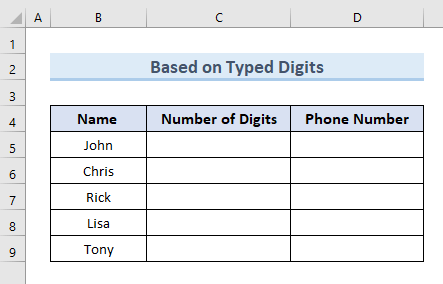
Ji bo pêkanîna vê rêbazê em ê gavên jêrîn bişopînin.
GAV:
- Ji bo destpêkê , formula jêrîn têxe hucreyan ( D5:D9 ):
=LEFT(RANDBETWEEN(1,9)&RANDBETWEEN(0,999999999999999)&RANDBETWEEN(0,999999999999999), C5) 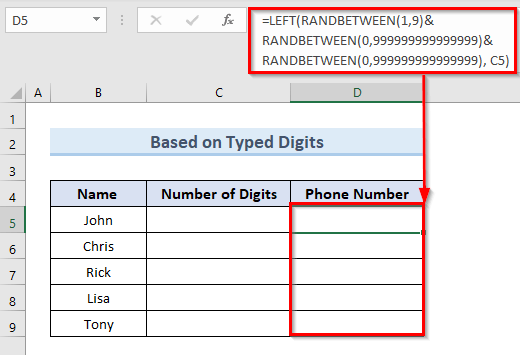
- Ji bilî vê, nirxa 10 di hucreyê de C5 binivîsin.
- Tap bikin Enter .
- Wekî din, em di şaneyê de 10 hejmarek tesadufî distînin D5 .
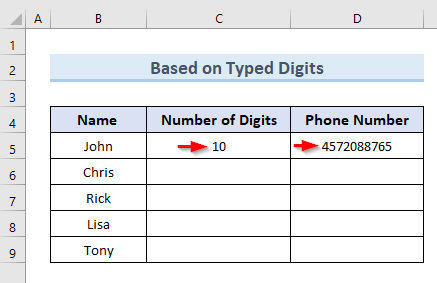
- Di dawiyê de, jimareya reqemê têxe nirxa 10 di şaneyan de ( C6:C9 ). Di encamê de, em di nav şaneyan de 10 hejmarên reqemî jî distînin ( D6:D9 ).
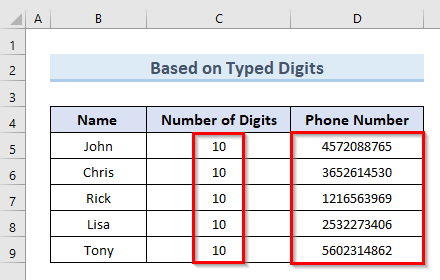
tesadufî 10 hejmarjimar.
Zêdetir Bixwîne: Afirînerê Hejmara Tesadufî 4 Rejîma li Excel ( 8 Nimûne)
Xwendinên Wekhev
- Di Excel-ê de jimareya fatûreyê bi xweber çêbike (bi 4 gavên bilez)
- Di Excel-ê de Hilberînera Jimarên Tesadufî Bê Dubarekirin (9 Rêbaz)
- Ji Lîsteya di Excel-ê de Hejmara Tesadûfî (4 Rê) çêbike
- Afirînerê Hejmara Tesadufî di navbera Rêzeya di Excel de (8 Mînak)
- Di navbera Du Jimaran de Di Excel de jimareya Tesadufî çêbike (4 Rê)
4. Ji bo Hilberandina Hejmara Tesadûfî ya 10 Hêjmarî Fonksiyona RANDARRAY bi kar bîne
Rêbazek din a çêkirina jimareyên birêkûpêk li herêmek taybetî ya di databasa me de ev e ku em fonksiyona RANDARRAY bikar bînin. Fonksiyona RANDARRAY tenê di Microsoft Excel 365 de heye & Guhertoyên Microsoft Excel 2021 .
Fonksiyon RANDARRAY navnîşek hejmarên tesadufî ji 0 heta 1 peyda dike. ji hêla çend rêz û stûnan ve tê destnîşan kirin.
Di daneheva jêrîn de, em ê ji bo her kesê bi fonksiyona RANDARRAY bi awayekî bêhemdî du hejmarên têlefonê çêbikin.
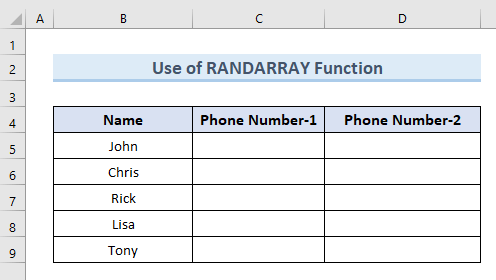
Werin em gavên bikaranîna fonksiyona RANDARRAY bibînin.
GAV:
- Di destpêkê de,hucreyê hilbijêre C5 .
- Piştre, di wê şaneyê de formula jêrîn binivîse:
=RANDARRAY(5,2,1000000000,9999999999,TRUE) 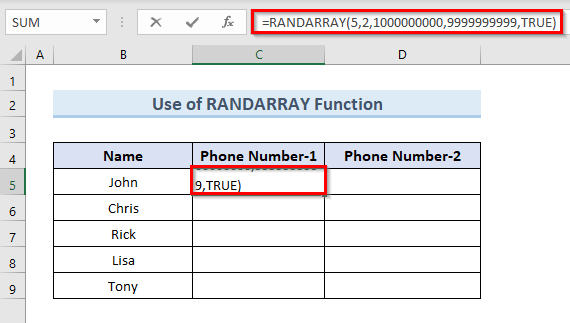
- Piştî wê, bitikîne Enter .
- Di dawiyê de, em di şaneyan de jimareyên tesadufî distînin ( C5:D9 ).
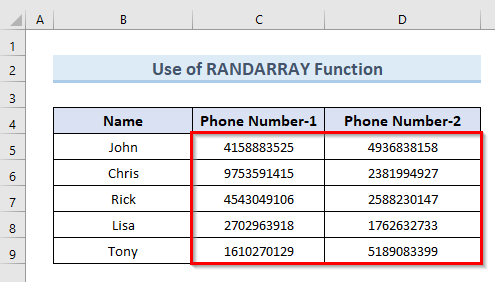
Zêdetir Bixwînin: Afirînerê Hejmara Tesadufî 5 Rejmar li Excel (7 Nimûne)
5. Bi Amûrên Analîzê re 10 Hejmara Hêjmarê Biafirînin
Rêbazek din ji bo çêkirina jimarek birêkûpêk 10 hejmarek di excelê de ev e ku hûn Zêvekek bi navê ' Amûra Analîzê
Ji bo ronîkirina vê rêbazê em ê daneheva rêbaza xweya yekem bikar bînin. Tenê gavên jêrîn bişopînin da ku vê kiryarê pêk bînin.
GAV:
- Pêşî, herin tabloya Pel .
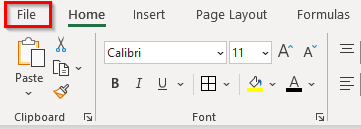
- Ya duyemîn jî, Vebijêrk ji pêşekê hilbijêre.
- Pencereke nû vedibe bi navê ' Vebijarkên Excel '.
- Sêyemîn, li milê çepê yê pencereyê li ser vebijarka Zêdekirin bitikîne. .
- Piştre, li aliyê rastê heta binî bigerin. Vebijarka ' Excel Add-in ' ji pelika daketî hilbijêrin û li ser bişkoka Go bikirtînin.
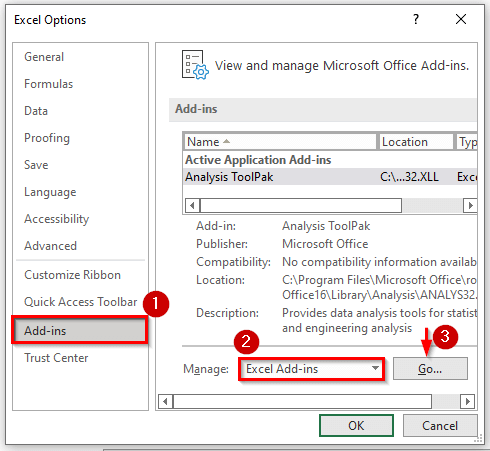
- Ev ê pencereyek pop-upê bi navnîşek hemî gihîştî pêvekên Excel veke. Bikirtînin OK piştî ku qutiya ' Alava Analîzê ' kontrol bikin.
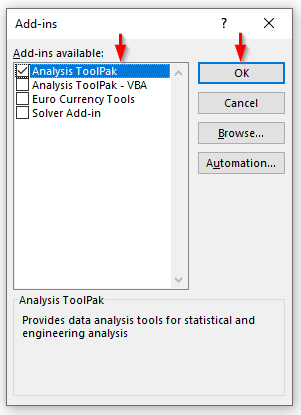
- Piştre, 'hilbijêre' Analîzkirina daneyan ' vebijarka ji Daneyên tab.
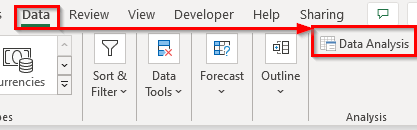
- Pencereke nû ya nû ya bi navê ' Analîzkirina daneyan ' vedike.
- Wekî din, vebijarkên di beşa ' Amûrên Analîzê ' de li jêr bigerin. Vebijarka ' Nifandina Hejmara Tesadufî ' hilbijêre û paşê bitikîne OK .
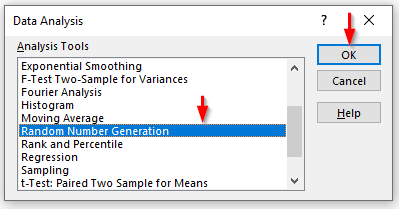
- Piştî wê, em paceyek din a popupê ya bi navê ' Nifandina Hejmara Tesadufî ' bistînin. Em ê ji bo parametreyên cihêreng nirxan binivîsin da ku 10 hejmarên tesadufî çêkin.
- Qada ' Hejmara Guherbaran ' diyar dike ku em dixwazin çend stûnan bi daneyên tesadufî tije bikin. . Me nirxa 1 bi kar aniye.
- Hejmara rêzan bi ' Hejmara Jimarên Tesadûfî ' tê nîşandan. Me nirxa 5 girt.
- Di qada Belavkirin de, me vebijarka Uniform hilbijart.
- Set Parametreyên ji 1 heta 9999999999 .
- ' Rêjeya Derketinê ' li destpêka rêzê ku şaneya e saz bike C5 .
- Niha li ser OK bikirtînin.
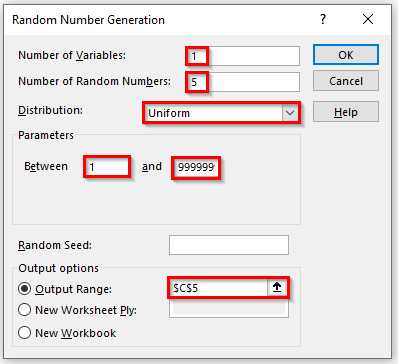
- Di dawiyê de, em dikarin bi rengekî rasthatî hatine çêkirin bibînin 10 hejmarên reqemî di şaneyan de ( C5:C9 ).

Bêhtir Bixwîne: Afirînerê Hejmarên Tesadufî bi Amûr û Fonksiyonên Analîzkirina Daneyê re li Excel
6. Koda VBA-yê têxe ku di Excel de 10 jimare biafirîne
Di rêbaza dawîn de, em ê biafirînin 10 hejmareke tesadufî bi bikaranîna VBA kodê. Ji bo nîşandana vê rêbazê em bi kar tînindaneheva jêrîn a ku me berê jî bikar aniye.
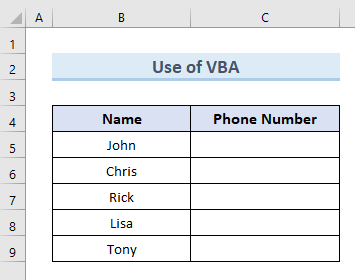
Ji bo pêkanîna vê rêbazê gavên jêrîn bişopînin.
GAV:
- Ji bo destpêkê, li ser pelê çalak bitikîne û vebijarka ' Kodê Binêre ' hilbijêre.
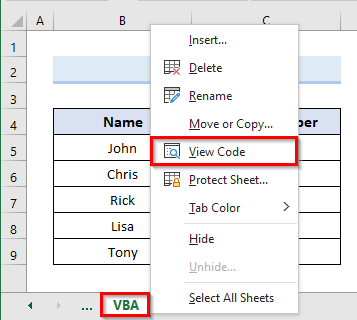
- Fermana jorîn ji bo wê pelgeyê paceya koda VBA vala vedike.
- Ji bilî vê, koda jêrîn têxe pencereya kodê:
4453
- Zêdetir, li ser Rûnê bikirtînin an jî bişkojka F5 bikin ku kodê bişopînin.
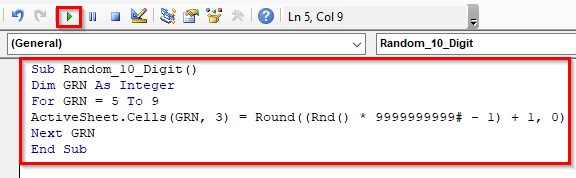
- Di dawiyê de, em 10 hejmarên reqemî yên ku di şaneyan de bi awakî rasthatî hatine çêkirin digirin ( C5:C9 ).
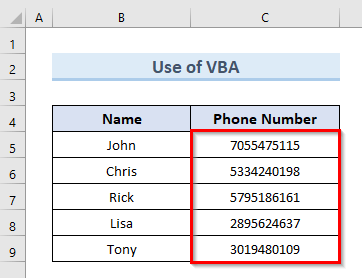
Zêdetir Bixwîne: Excel VBA: Berhevkarê Hejmarên Tesadufî Bê Duber (4 Nimûne)
Encam
Di encam de , em dikarin bi vê rêbazê bi hêsanî di excelê de jimareyek 10 reqemî çêkin. Ji bo bidestxistina encamên herî mezin, pirtûka xebata pratîkê ya ku bi vê gotarê ve hatî girêdan dakêşin û wê bikar bînin. Ger pirs û pêşniyarên we hebin, ji kerema xwe di çarçoweya jêrîn de têbînîyek bihêlin.

